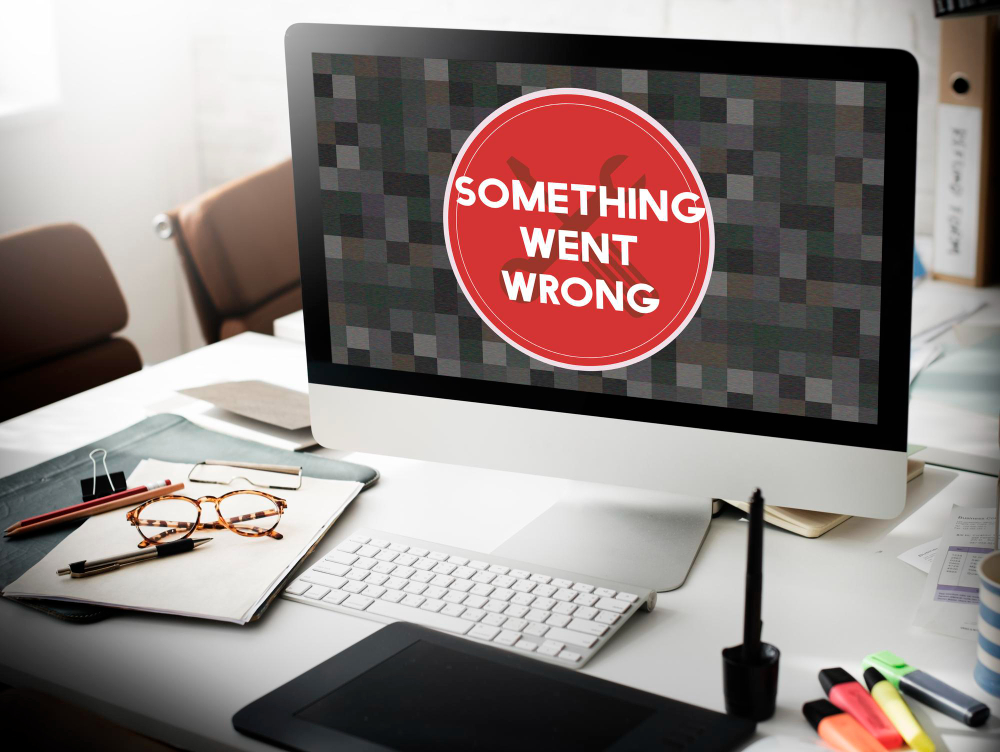Pernah mendapatkan pesan “connection refused” saat membuka website? Connection refused artinya server menolak permintaan koneksi dari perangkat Anda.
Masalah ini sering muncul tiba-tiba karena gangguan jaringan atau server down. Untuk memahaminya, mari bahas apa arti sebenarnya dan bagaimana cara mengatasinya di artikel ini.
Key Takeaways
- Connection refused artinya server menolak permintaan koneksi dari perangkat pengguna.
- Penyebab connection refused bisa karena server down, firewall aktif, port tertutup, atau cache DNS bermasalah.
- Langkah mengatasinya termasuk memeriksa jaringan, menghapus cache, dan memastikan server berfungsi dengan baik.
Apa Itu Connection Refused?
Secara sederhana, connection refused artinya koneksi antara perangkat Anda dan server ditolak. Kondisi ini biasanya terjadi karena port tertentu di server dalam keadaan tertutup atau layanan yang diminta sedang tidak aktif.
Masalah ini bisa muncul di berbagai platform seperti browser, aplikasi, hingga sistem operasi saat mengakses layanan online. Misalnya, ketika Anda membuka website dan tiba-tiba muncul pesan “ERR_CONNECTION_REFUSED”.
Baca Juga: Panduan Lengkap Cara Mengatasi ERR_CONNECTION_RESET
Penyebab Connection Refused
Pesan connection refused bisa muncul karena beberapa hal berikut ini.
- Server Bermasalah: Server bisa menolak koneksi saat sedang down, overload, atau dalam perawatan sehingga tidak merespons permintaan dari perangkat.
- DNS Error: Kesalahan pada DNS membuat browser gagal menemukan alamat IP situs tujuan. Cache DNS yang rusak juga dapat memicu eror ini.
- Gangguan Jaringan: Router, kabel, atau koneksi internet yang tidak stabil dapat membuat paket data gagal terkirim dan koneksi tertolak.
- Firewall Terlalu Ketat: Firewall atau antivirus bisa memblokir alamat IP atau port tertentu sehingga koneksi dianggap tidak aman dan ditolak.
- Proxy Salah Konfigurasi: Pengaturan proxy yang keliru bisa membuat browser gagal menjangkau server.
- Port atau IP Tidak Valid: Server hanya menerima koneksi dari port tertentu, sehingga kesalahan alamat atau port dapat memunculkan error.
- Ekstensi Browser Bermasalah: Add-on tertentu bisa mengganggu koneksi. Jadi, nonaktifkan sementara untuk memastikan penyebabnya.
Cara Mengatasi Connection Refused
Berikut beberapa langkah efektif yang bisa Anda lakukan untuk memperbaiki pesan connection refused.
1. Periksa Status Website
Pertama, gunakan situs seperti Down for Everyone or Just Me atau Host Tracker untuk memeriksa apakah website sedang down secara global. Jika benar, tunggu hingga server kembali normal.
2. Hapus Riwayat dan Cache Browser
Data lama di browser dapat menyebabkan koneksi gagal. Buka menu Settings di browser Anda, lalu pilih opsi “Clear browsing data”, centang semua opsi seperti cookies dan cache images, lalu klik tombol “Clear data”. Setelah itu, restart browser dan coba akses kembali situs yang bermasalah.
3. Nonaktifkan Ekstensi yang Tidak Perlu
Beberapa ekstensi dapat mengganggu proses koneksi. Buka halaman chrome://extensions/ dan hapus ekstensi yang tidak dibutuhkan. Lalu, coba buka ulang situs Anda.
4. Hapus Cache DNS
Cache DNS yang rusak bisa membuat koneksi salah arah. Buka command prompt (CMD) dan ketik perintah “ipconfig /flushdns”. Setelah itu, tekan tombol Enter pada keyboard, lalu tutup jendela CMD dan periksa kembali koneksi Anda.
5. Ganti Server DNS
Jika masalah masih terjadi, ubah DNS Anda ke layanan publik seperti Google DNS: 8.8.8.8 dan 8.8.4.4 atau Cloudflare: 1.1.1.1 dan 1.0.0.1 agar koneksi lebih stabil.
6. Restart Router atau Modem
Matikan perangkat router selama 10-30 detik, lalu nyalakan kembali. Langkah sederhana ini sering membantu memulihkan koneksi yang terputus.
7. Matikan Sementara Antivirus dan Firewall
Terkadang firewall atau antivirus memblokir situs yang sebenarnya aman. Oleh karena itu, nonaktifkan sementara fitur ini dari menu “Privacy & Security” di perangkat Anda.
8. Periksa Pengaturan Proxy
Masuk ke Control Panel > Internet Options > Connections > LAN Settings, lalu pastikan opsi “Use a proxy server” tidak dicentang. Klik OK untuk menyimpan pengaturan.
Baca Juga: Cara Mengatasi Error DNS_PROBE_FINISHED_NO_INTERNET
Solusi Koneksi Lebih Stabil dengan InternetCepat
Masalah connection refused bisa sering terjadi jika koneksi Anda tidak stabil. Untuk itu, gunakan layanan internet yang memiliki kecepatan tinggi dan uptime terjamin seperti Internet Dedicated dari InternetCepat.
Layanan ini dirancang khusus untuk kebutuhan bisnis dan profesional dengan koneksi dedicated 1:1, artinya bandwidth tidak terbagi dengan pengguna lain. Keunggulannya mencakup IP publik static, monitoring 24 jam, dan dukungan teknis yang siap membantu kapan saja.
Dengan koneksi stabil, risiko gangguan jaringan seperti connection refused bisa diminimalkan secara signifikan. Tunggu apa lagi? Hubungi tim InternetCepat untuk informasi lebih lanjut!